Manual de usuário FullComm
Você receberá um e-mail para realizar o cadastro na plataforma FullComm.
Acesse:
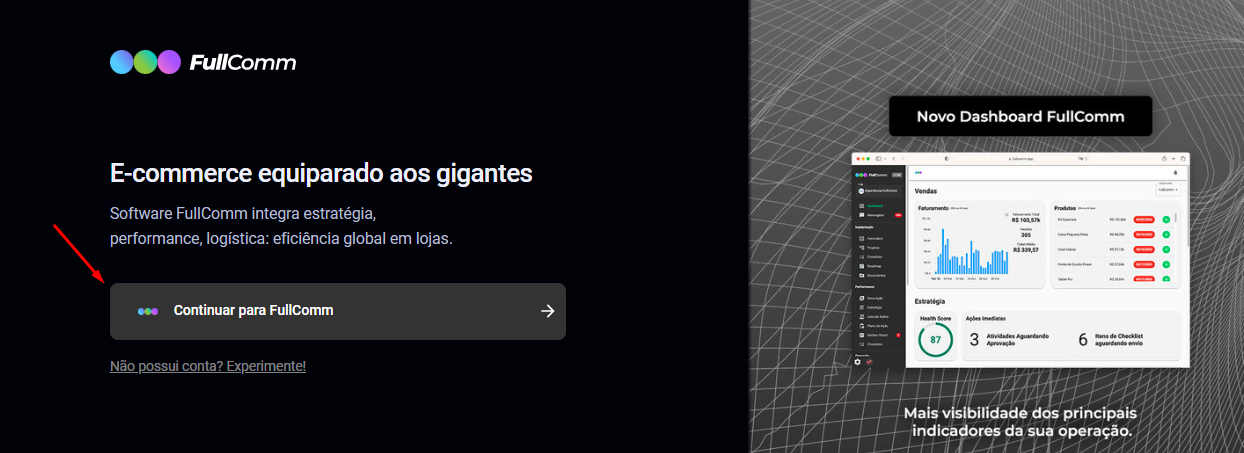
Acesse usando seu e-mail e senha:
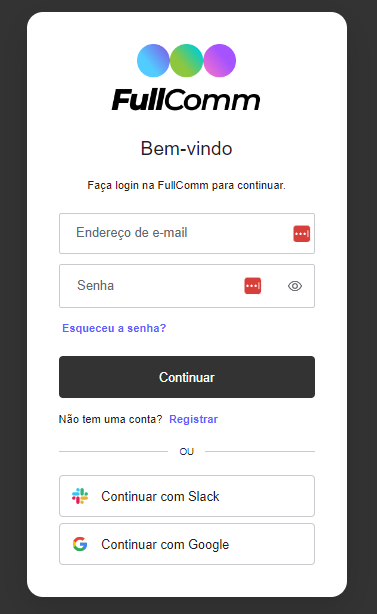
Módulos Disponíveis:
A plataforma FullComm oferece quatro módulos:
Implantação
Performance
Operação
Suporte
De acordo com o seu contrato, os módulos necessários estarão disponíveis.
Todos os usuários tem acesso:
Dashboard
Informações importantes coletadas da loja (Shopify) e de plataformas de monitoramento.
Mensagens
Canal para toda a comunicação com a CheckStore.
DASHBOARD
Vendas
Faturamento
Produtos mais vendidos
Estratégia
Atividades aguardando aprovação
Informação com pendencia
Operação
Tecnologia
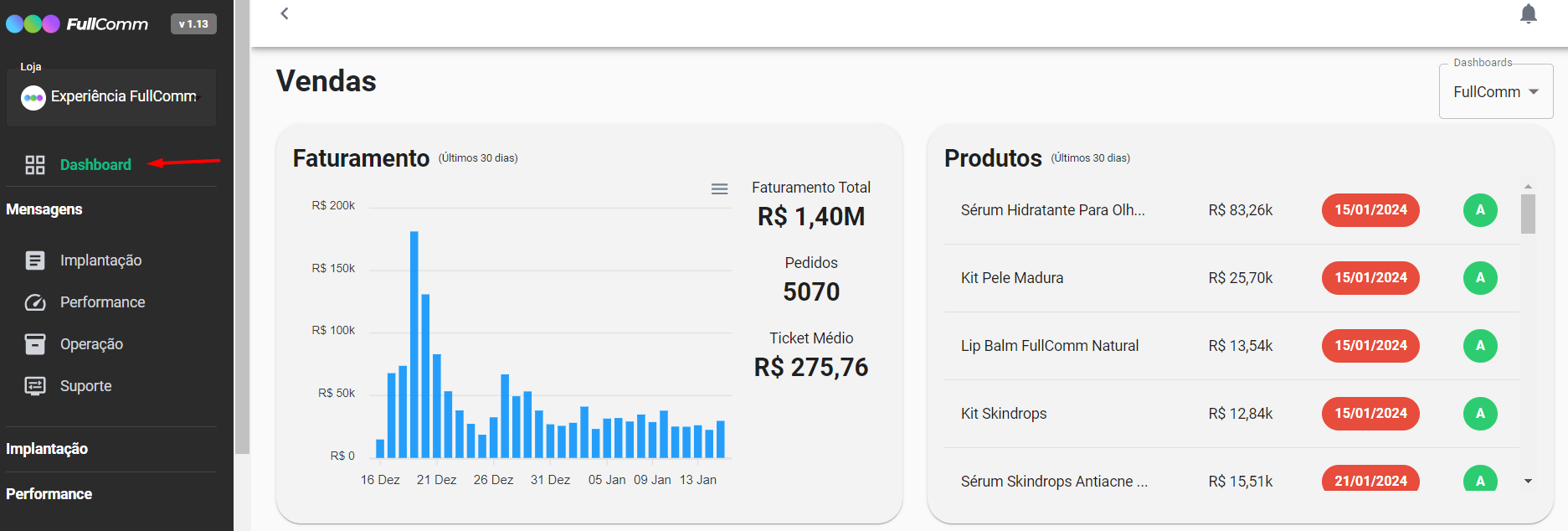
MENSAGENS
Nosso chat centraliza toda a comunicação.
Envio e resposta de mensagens
Responder mensagens e criar uma conversa com base na mensagem.
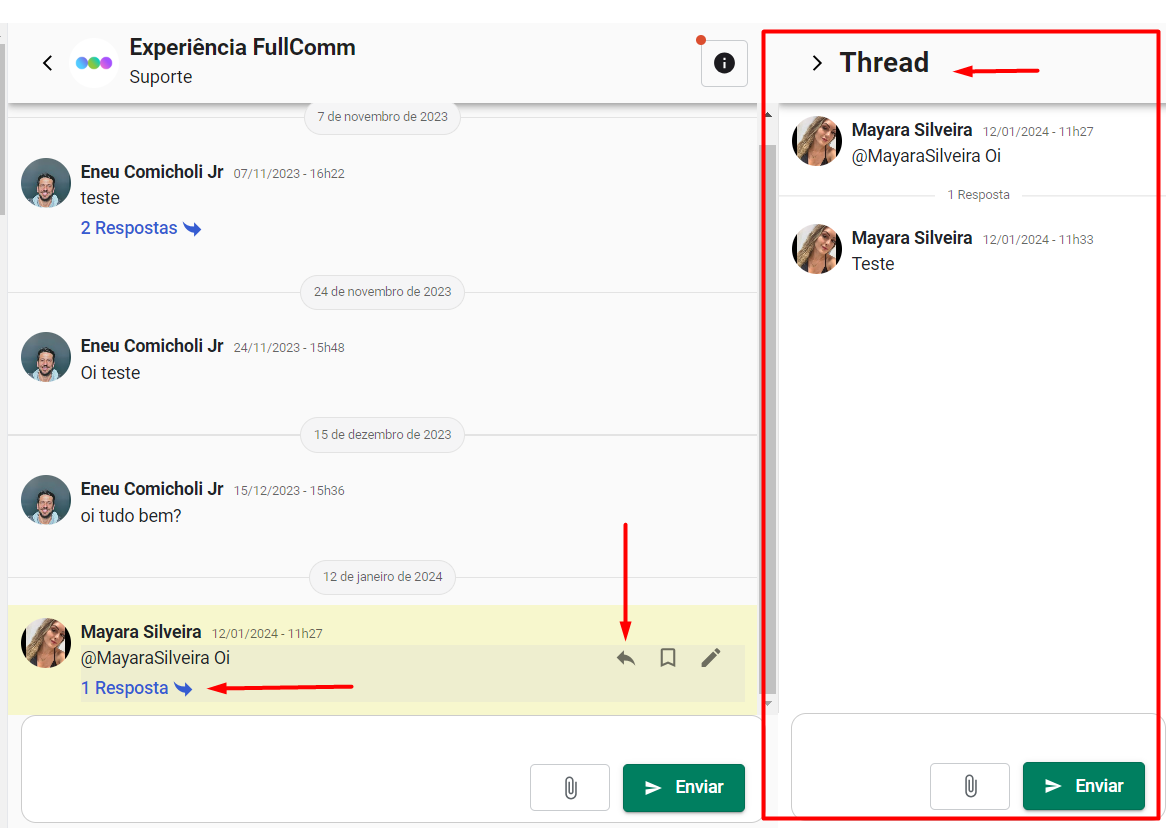
Anexar documentos
Possibilidade de mencionar usuários
Quando o numero de WhatsApp cadastrado, a pessoa mencionada recebe notificação por mensagem.
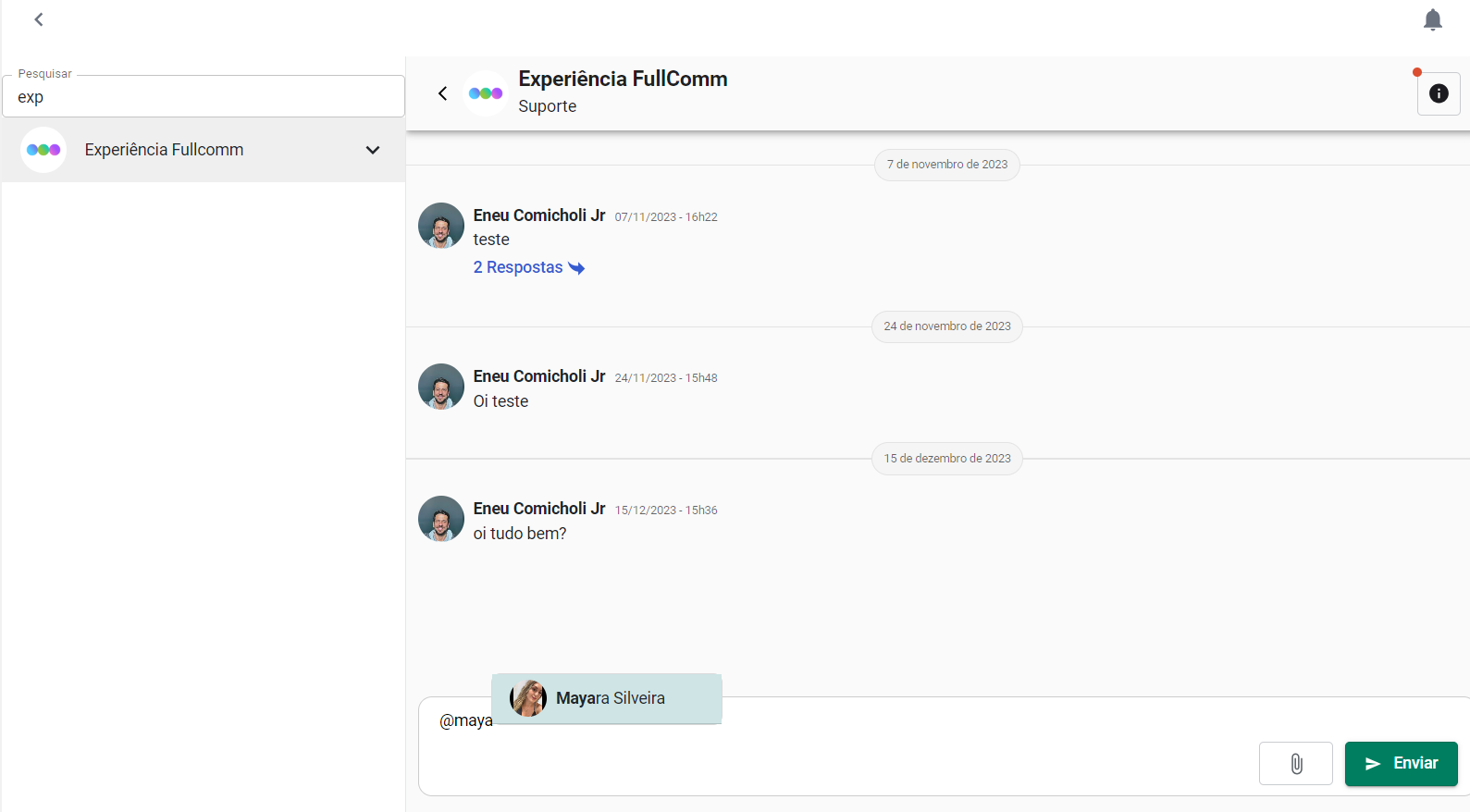
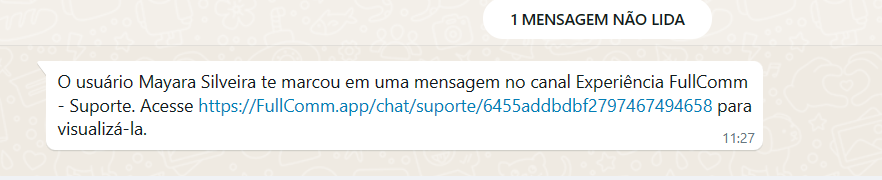
Notificação de mensagem nova
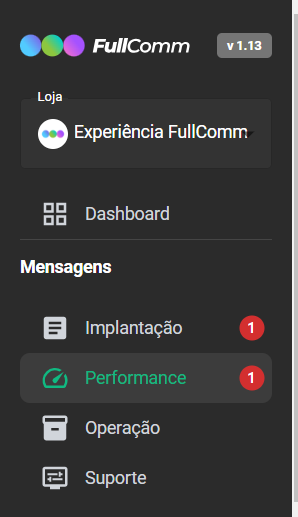
IMPLANTAÇÃO
Formulário
Projetos
Checklists
Lista de informações que a Checkstore precisa para implementar a loja
Roadmap
Cronograma do projeto
Documentos
São os registros de documentos do projeto
Ata de reunião
Requisitos do projeto
PERFORMANCE
Nova ação
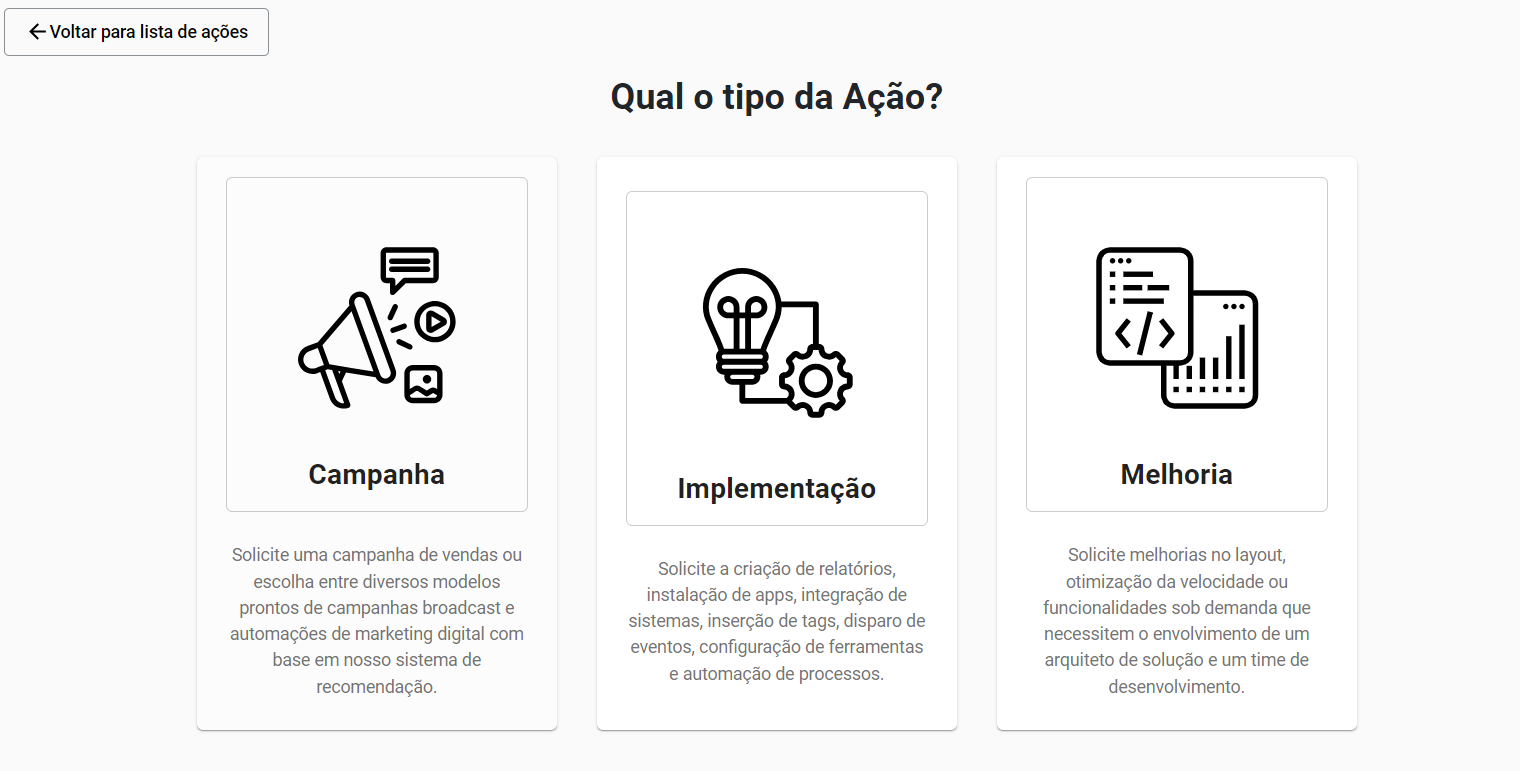
Saldo livre
Descriminado como estão sendo usados os créditos/horas
Local onde criamos atividades (descriminado o que cada opção contempla)
Campanha
Implantação
Melhoria
Criação da atividade
Detalhes
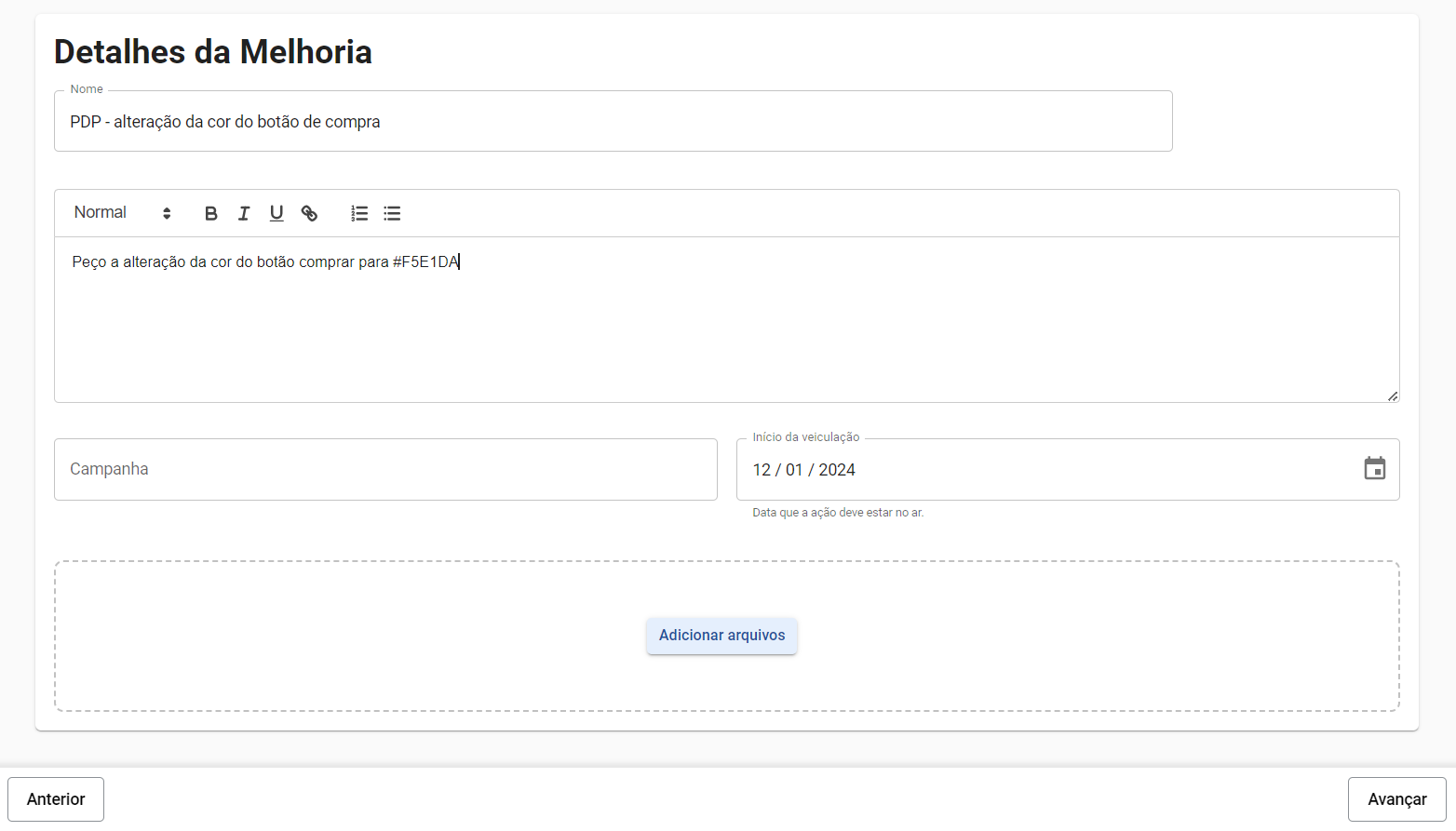
Nome
Titulo da atividade
Importante ser direto. Ex: PDP - alteração da cor do botão de compra
Descrição
Descrever a atividade de forma clara
Inserir imagens e referencias se necessário
Em casos de cores, informar o hexadecimal
Adicionar arquivos
Possível anexar documentos a tarefa
Atividades
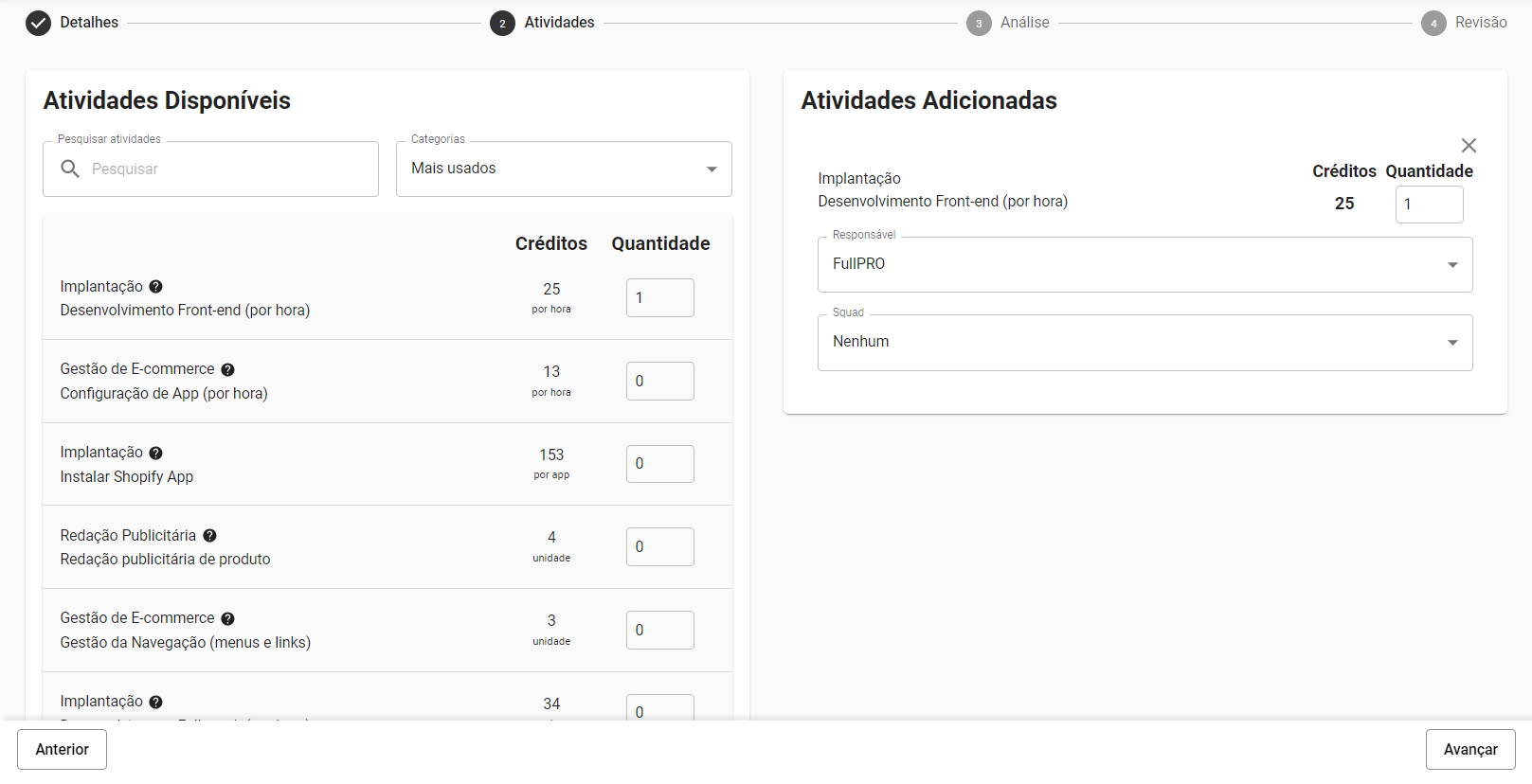
Atividades Disponíveis
Mencionar a categoria da atividade
Atividades Adicionadas
Atividades selecionadas
OBS: A atividade criada se refere ao agendamento de quatro e-mails marketing, sem esquecer na descrição da tarefa mencionar que são quadro, e anexar as artes.
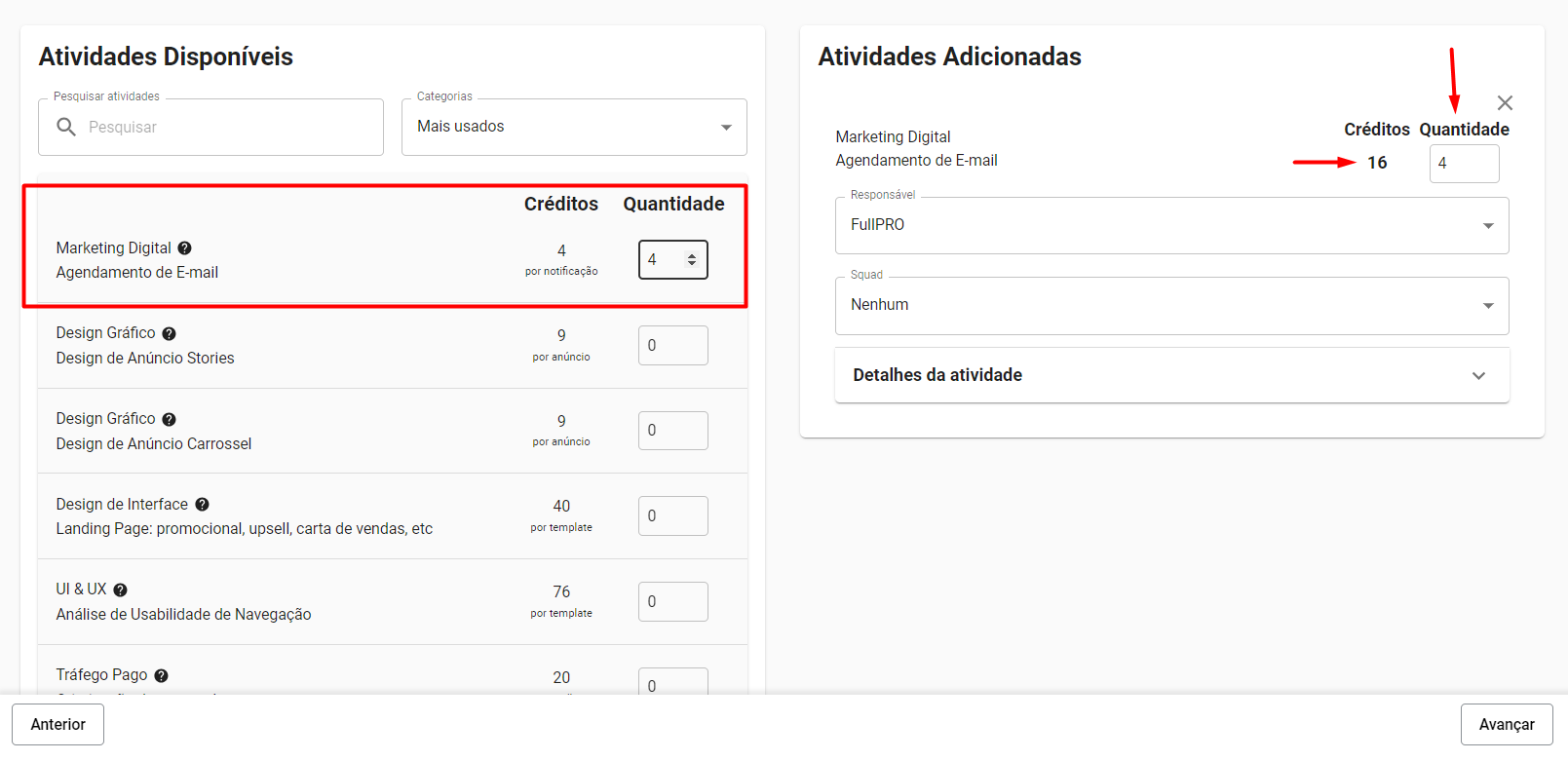
Analise
Priorização
Confiança
Impacto
Facilidade
Medir o quanto a ação solicitada vai impactar a loja.
Revisão
Detalhes
Atividades
Resumo
-----------> Confirmar
A atividade precisa estar em Backlog para ser criada no Jira.
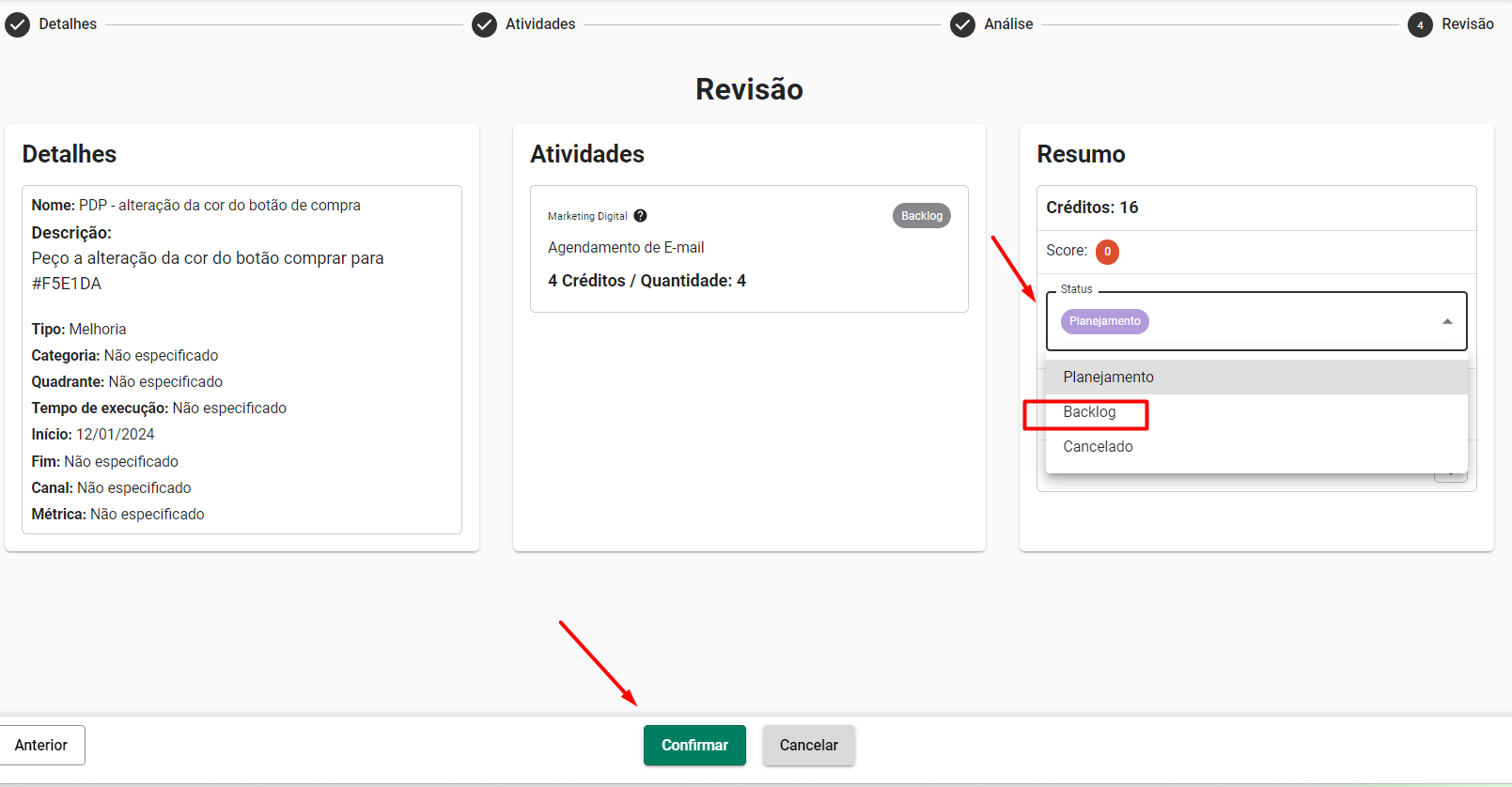
Pronto, atividade criada, e ela vai para a “Lista de ações”
Estratégia
Uma visão geral das ações e como elas estão impactando.
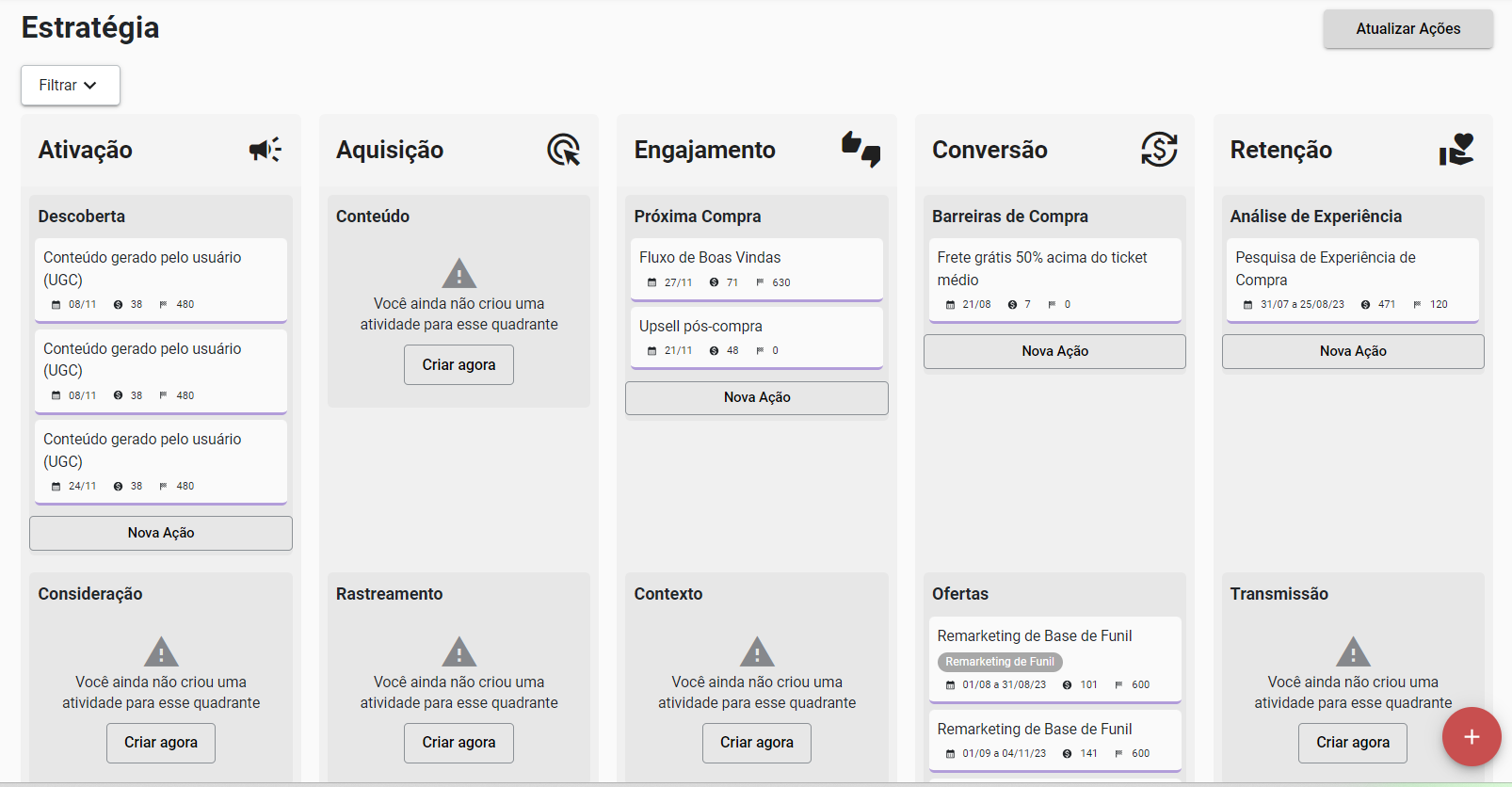
Lista de ações
Relação de tarefas criadas
Plano de ação
Versão Roadmap e calendário
Cronograma das atividades criadas
Kanban board
Quadro com as atividades criadas e o andamento da mesma.
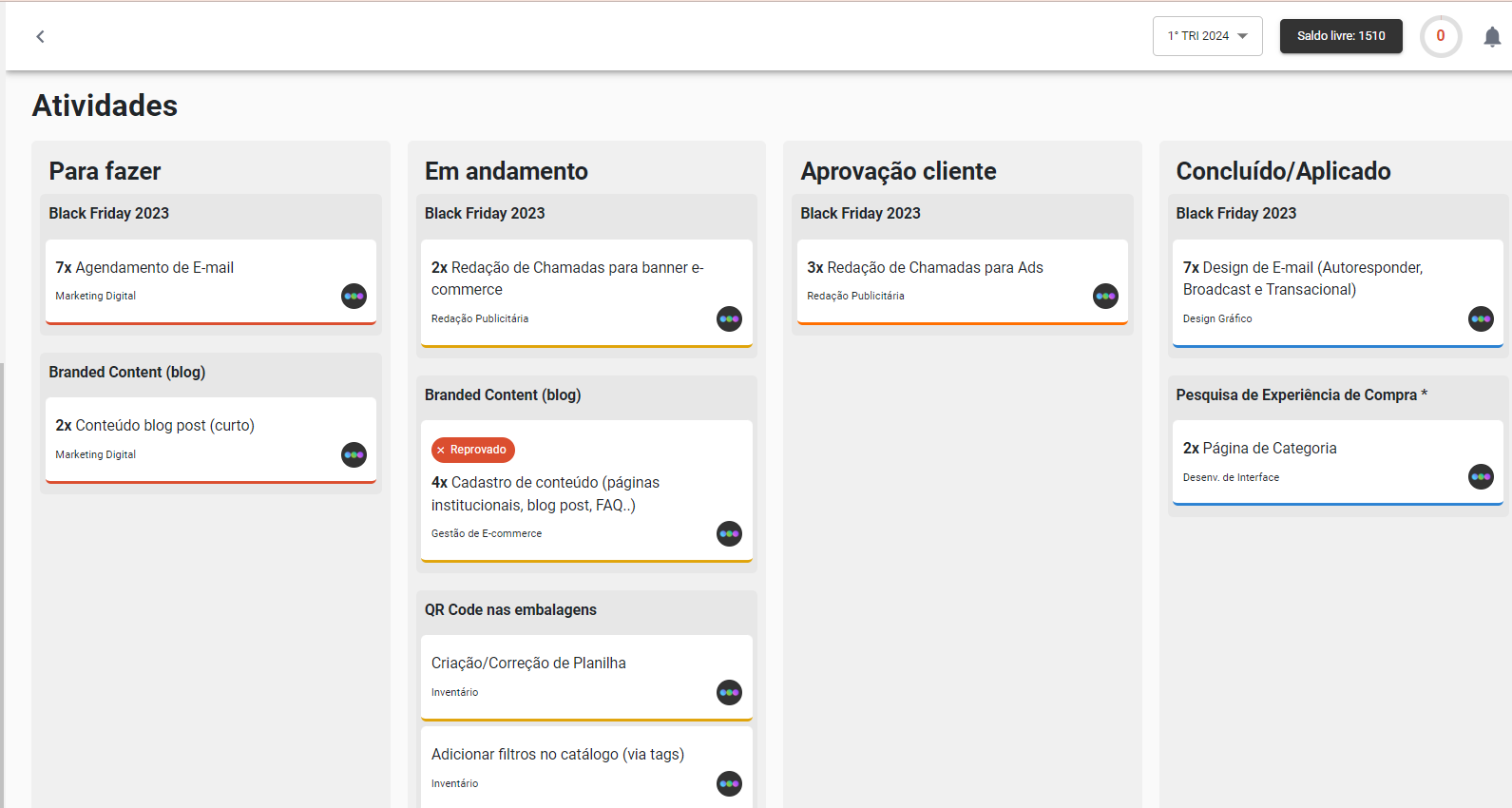
Para fazer
Em andamento
Aprovação do cliente
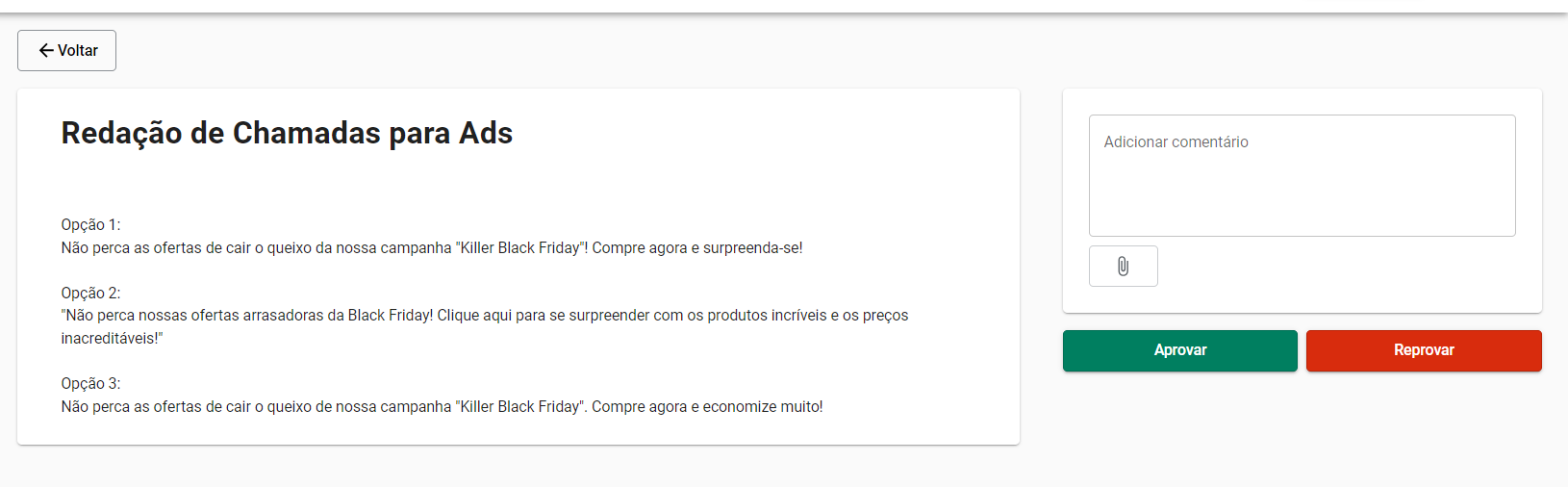
Nessa etapa o cliente precisa entrar na atividade, verificar o que foi feito, e aprovar ou reprovar. Em caso de reprovar a atividade, é necessário detalhar o que esta incorreto, e como seria o correto.
Vale lembrar que se a atividade foi feita como solicitado, e depois foi desejado algo diferente, ao ver ela pronta, a mesma esta correta, a mudança da solicitação precisa criar uma nova tarefa.
Concluído/Aplicado
Lista das atividades que foram feitas e aprovadas.
Ao clicar na tarefa temos o detalhamento da mesma.Status
Comentários
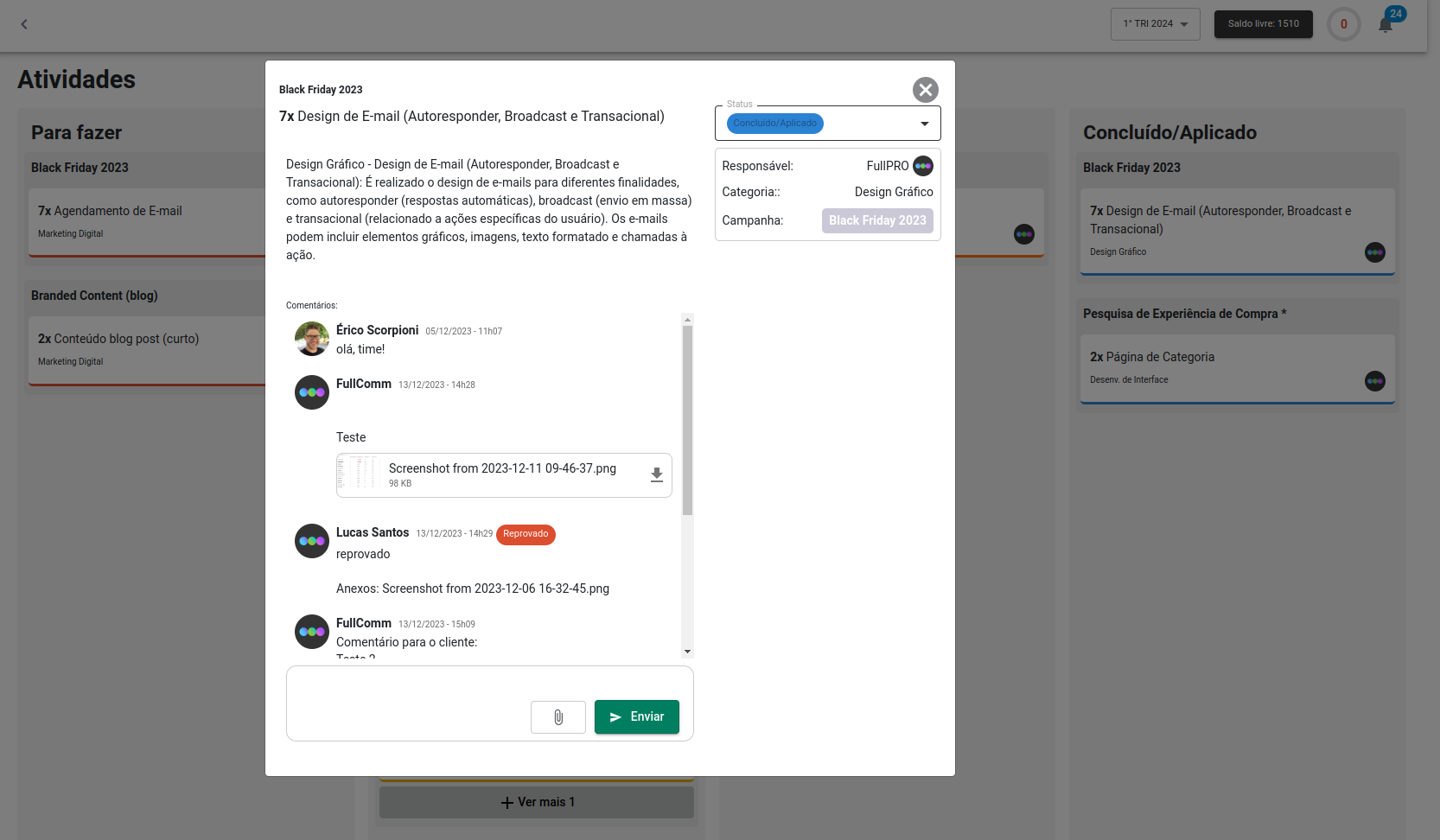
Checklists
São as requisitos necessários para uma ação acontecer.
OPERAÇÃO
Modulo onde podemos acompanhar dados.
Logística
Integrado com o App de Integração com ERP (FullComm)
Frete inteligente
Integrado com o App Calculo de frete inteligente (FullComm)
Inventario
Integrado com o App Métricas(FullComm)
Curva ABC
Risco de estoque
Estoque por tipos de produto
SUPORTE E EVOLUÇÃO
Nova Melhoria
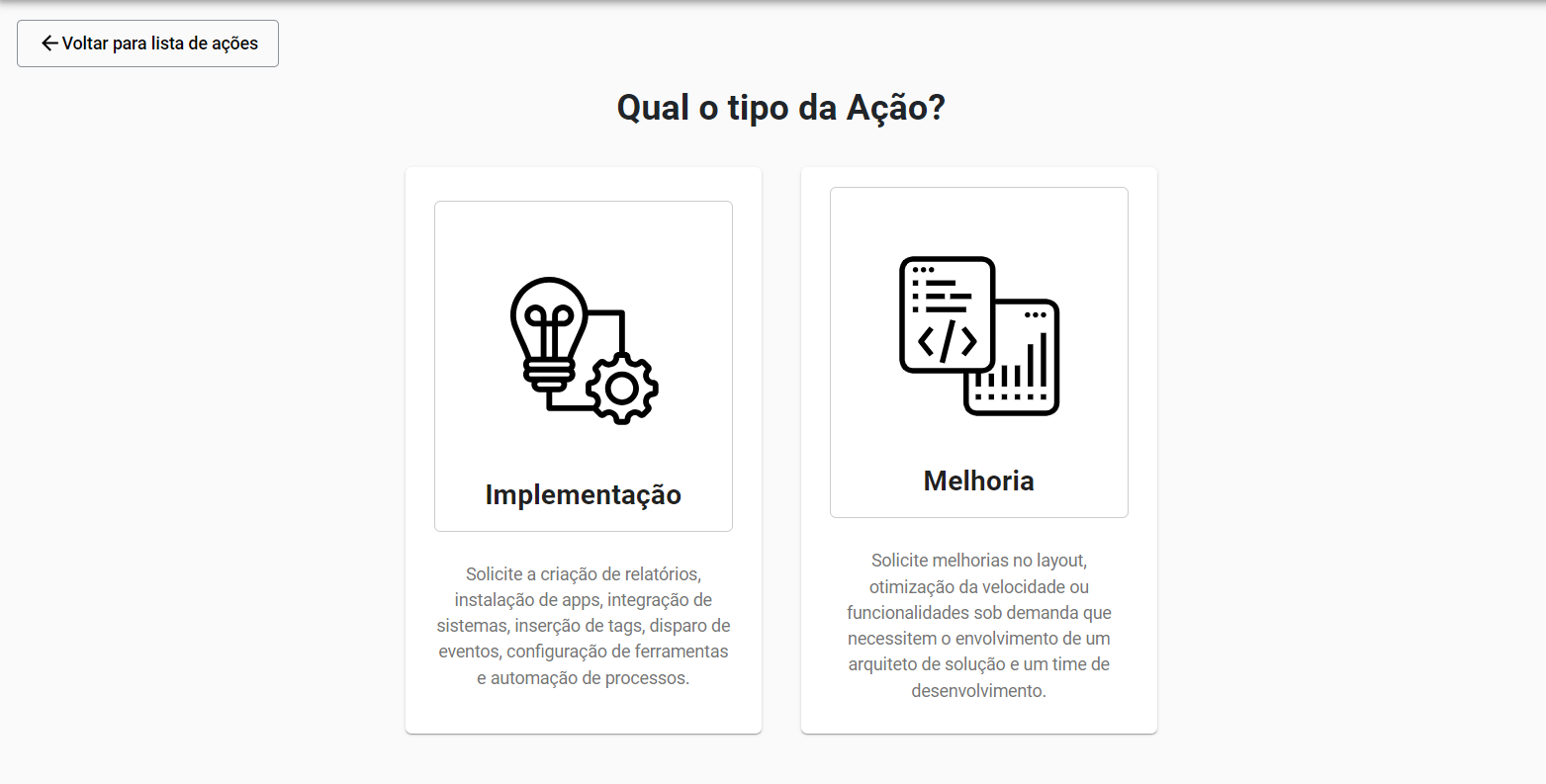
Local onde criamos atividades (descriminado o que cada opção contempla)
Criação da atividade
Detalhes
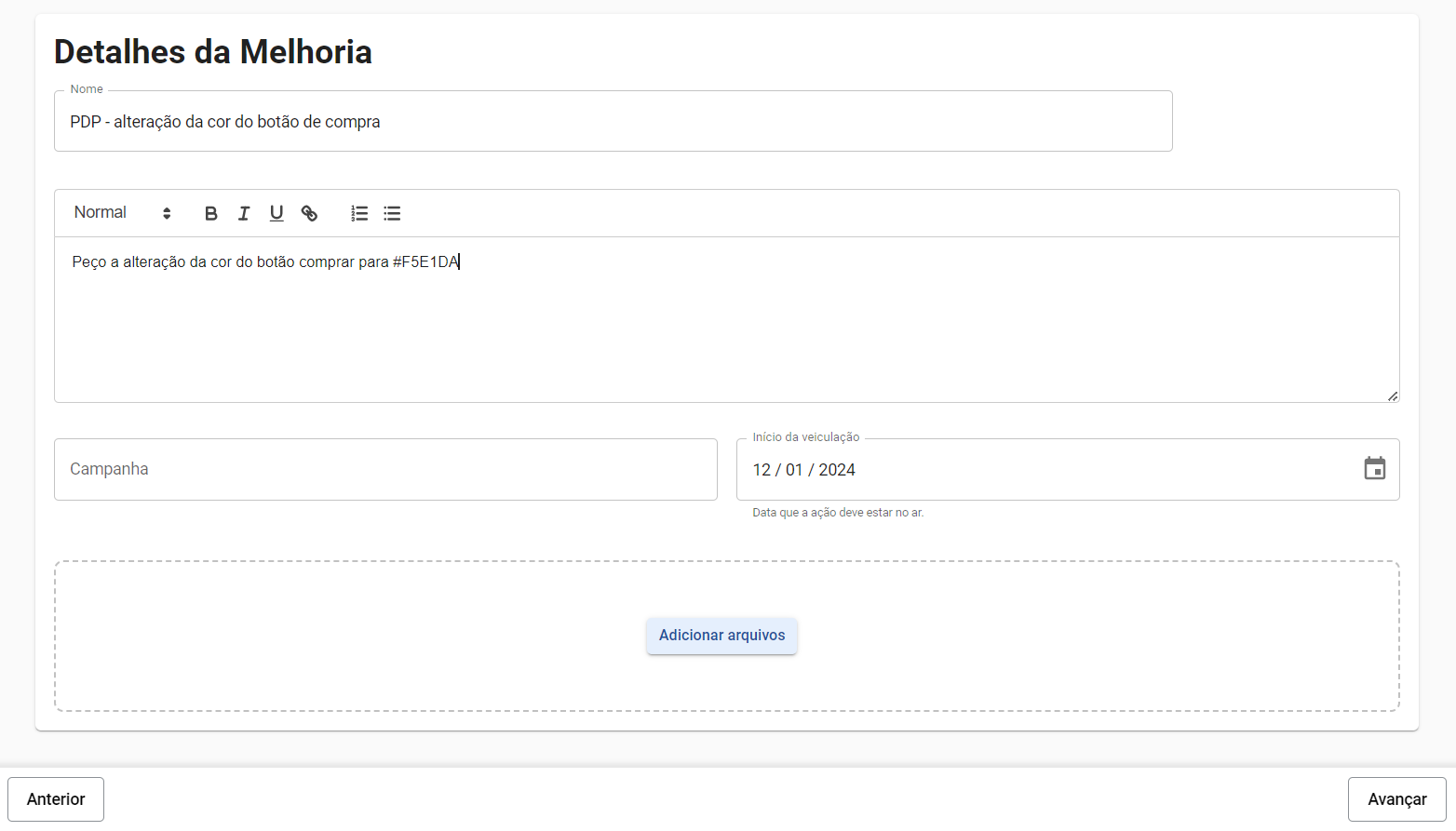
Nome
Titulo da atividade
Importante ser direto. Ex: PDP - alteração da cor do botão de compra
Descrição
Descrever a atividade de forma clara
Inserir imagens e referencias se necessário
Em casos de cores, informar o hexadecimal
Adicionar arquivos
Possível anexar documentos a tarefa
Atividades
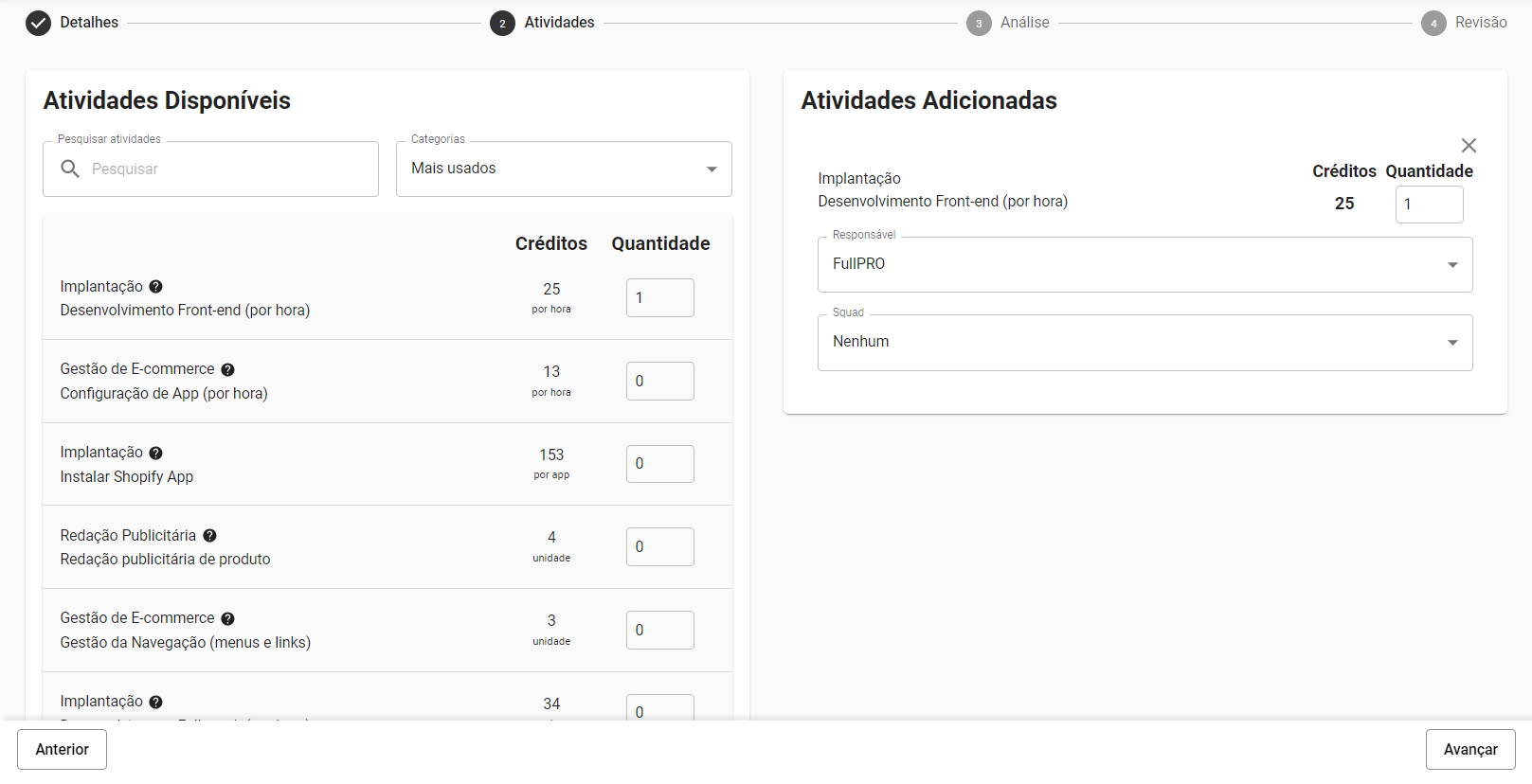
Atividades Disponíveis
Mencionar a categoria da atividade
Atividades Adicionadas
Atividades selecionadas
OBS: A atividade criada se refere ao agendamento de quatro e-mails marketing, sem esquecer na descrição da tarefa mencionar que são quadro, e anexar as artes.
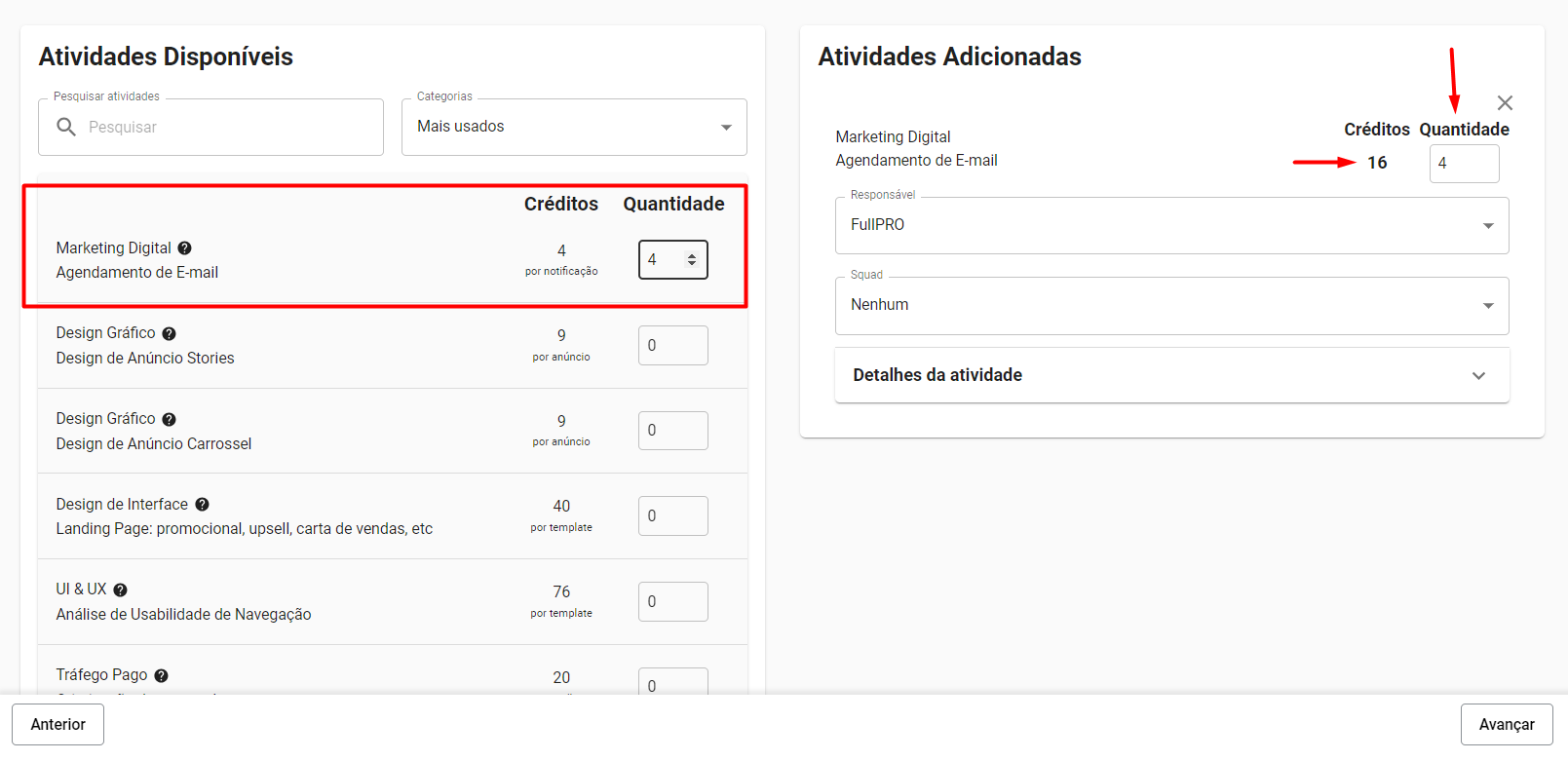
Analise
Priorização
Revisão
Detalhes
Atividades
Resumo
-----------> Confirmar
A atividade precisa estar em Backlog
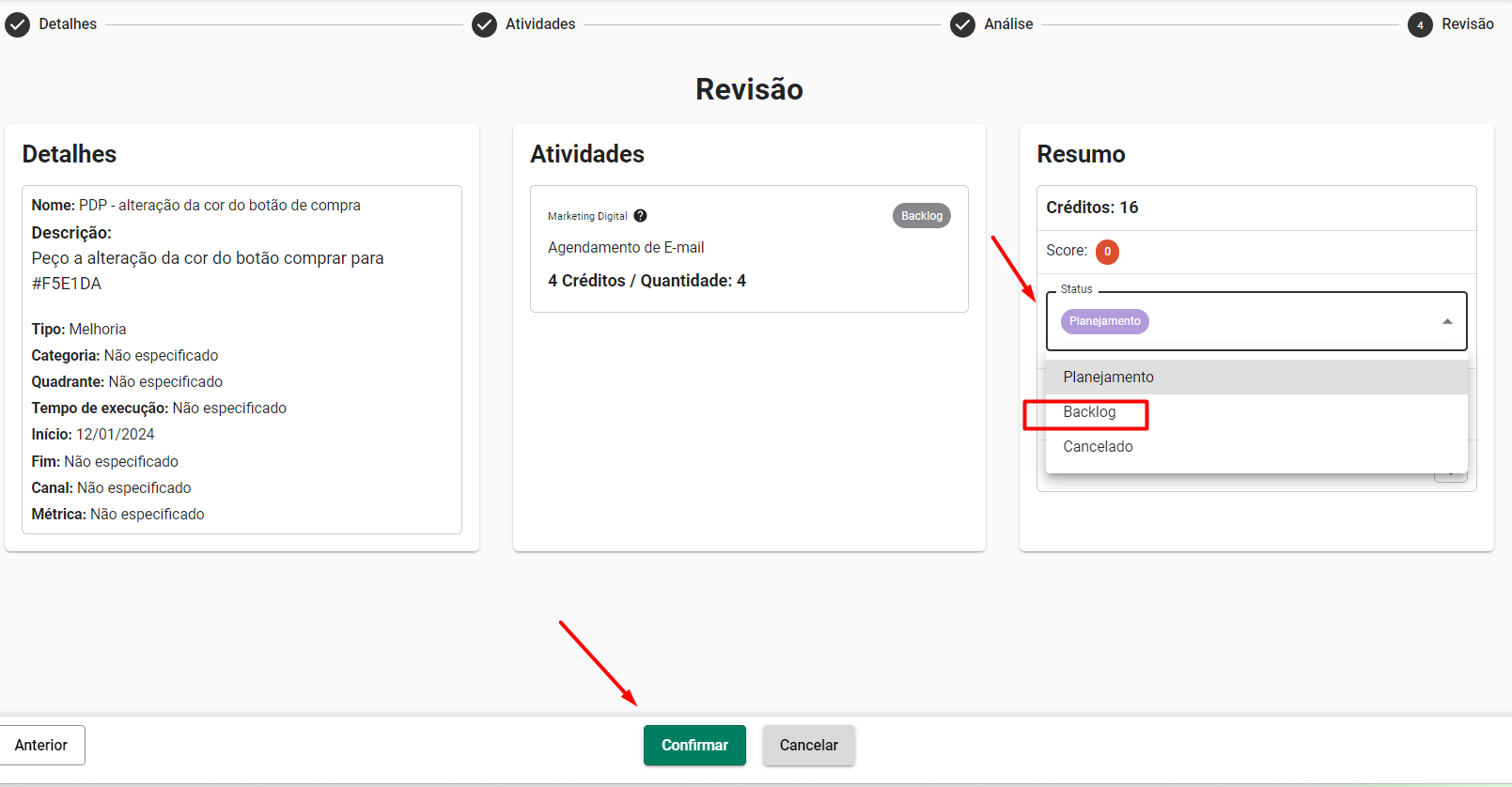
Pronto, atividade criada, e ela vai para a “Lista de Melhorias”
Lista de Melhorias
Relação de atividades criadas
Problemas
Local onde se cria os problemas da loja relacionadas a bugs
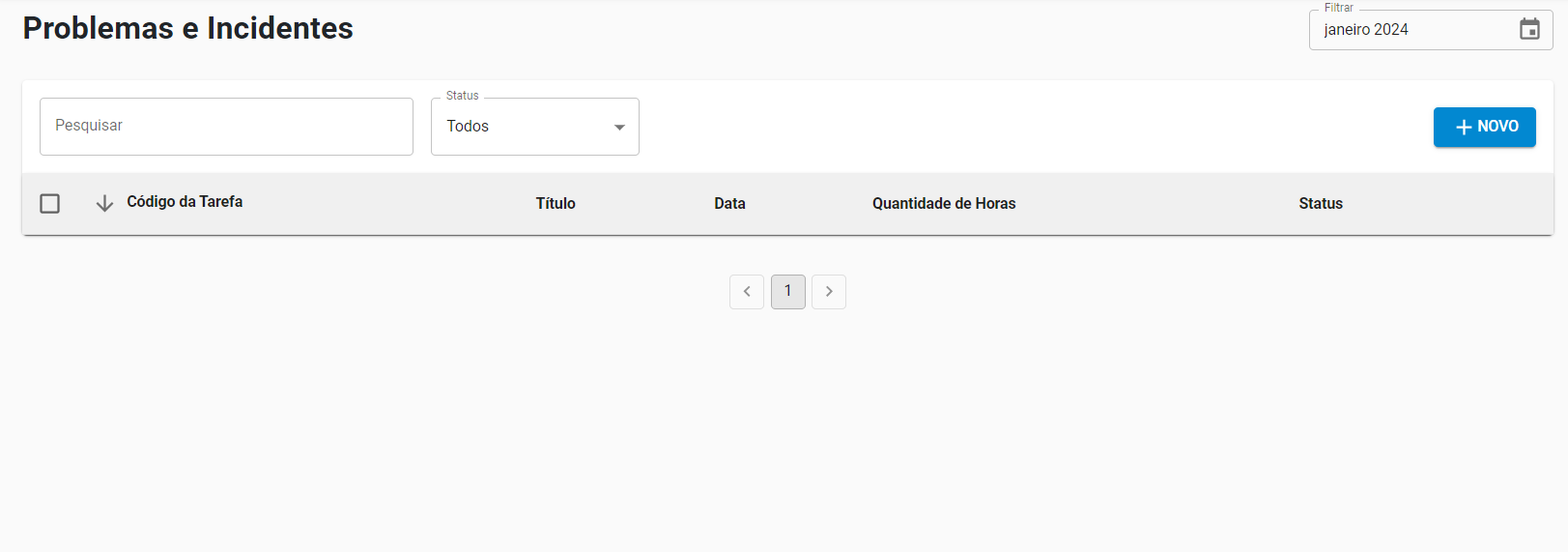
Criação de problema
Detalhes do Problema
Titulo da atividade
Importante ser direto. Ex: PDP - botão comprar não funciona
Descrição
Descrever a atividade de forma clara
Ex: O botão de compra na pagina de produto, ao clicar não acontece nada.
Inserir imagens e referencias se necessário
Em casos de cores, informar o hexadecimal
Adicionar arquivos
Possível anexar documentos a tarefa
Causa raiz
Local do problema
Ex. Pagina do produto
Resultado esperado
Botão comprar na pagina do produto direcionar o produto para o carinho, para conseguir finalizar a compra.
Dispositivo (como visualizou o erro)
Navegador (como visualizou o erro)
Já reproduziu o erro?
Prioridade
Explicação das prioridades abaixo.
Kanban Board
Quadro com as atividades criadas e o andamento da mesma.
Para fazer
Em andamento
Aprovação do cliente
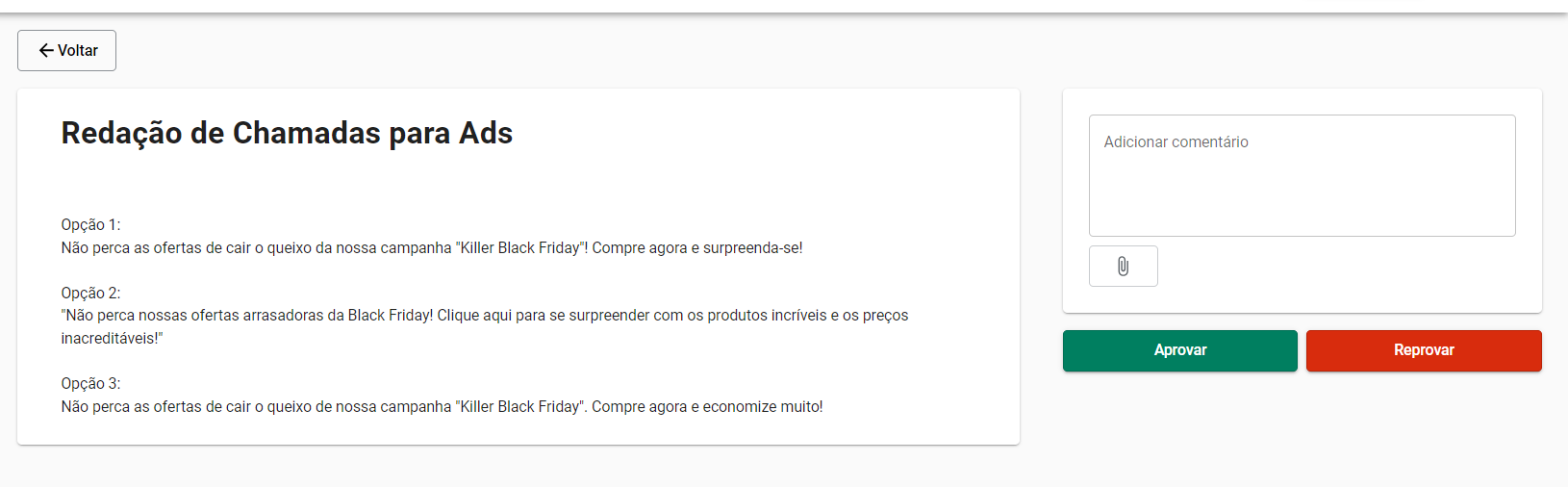
Nessa etapa o cliente precisa entrar na atividade, verificar o que foi feito, e aprovar ou reprovar. Em caso de reprovar a atividade, é necessário detalhar o que esta incorreto, e como seria o correto.
Vale lembrar que se a atividade foi feita como solicitado, e depois foi desejado algo diferente, ao ver ela pronta, a mesma esta correta, a mudança da solicitação precisa criar uma nova tarefa.
Concluído/Aplicado
Lista das atividades que foram feitas e aprovadas.
Performance
São os dados do Google PageSpeed
Plataforma que mede o desempenho da loja.
Detalhes
Diagnóstico de Desempenho
Conseguimos criar tarefas de correção de forma ágil para corrigir pontos de melhoria detectados pela plataforma.
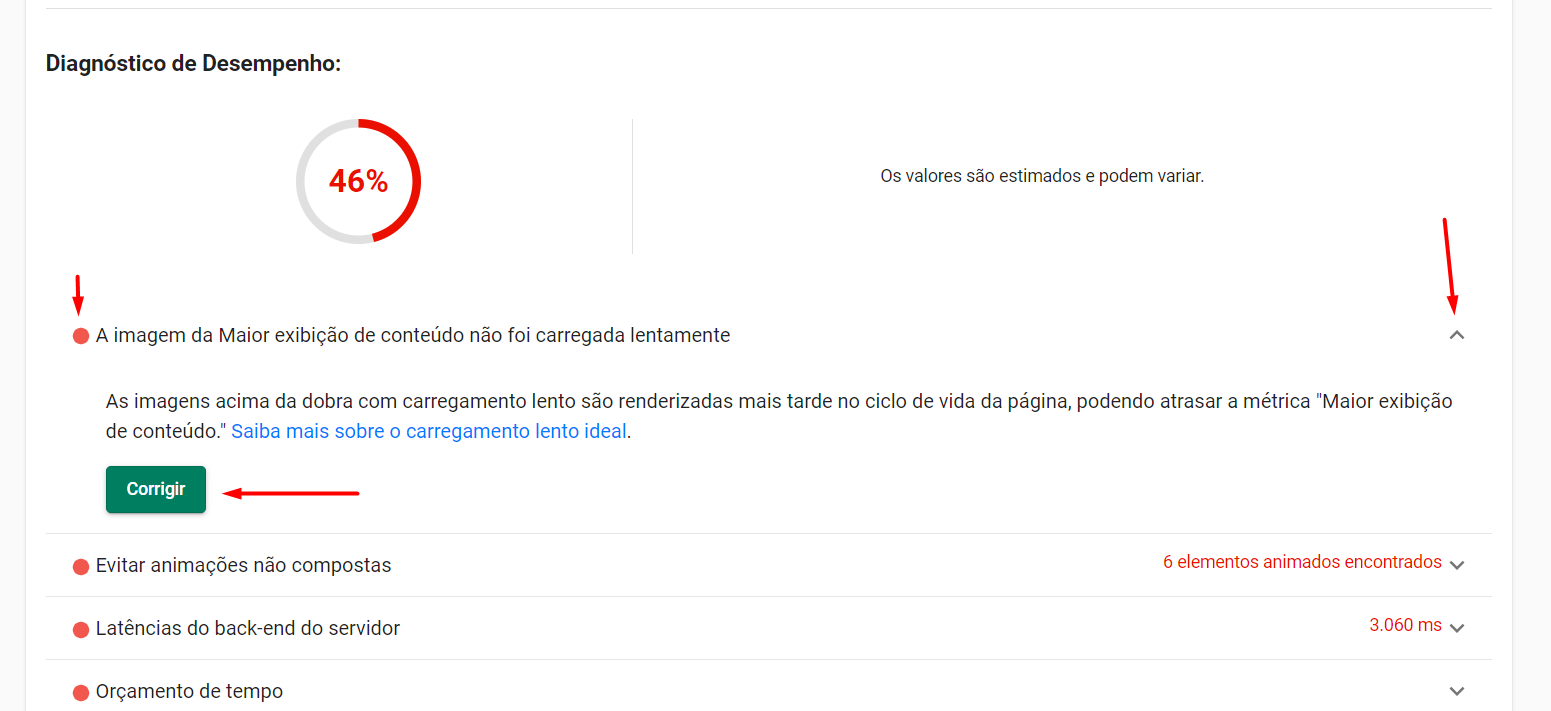
Gráficos
Visualização via gráfico
Status
Status da loja, se ela se encontra ativa.
Conseguimos verificar se ocorreu instabilidade.
Em caso de dúvidas, estamos à disposição no nosso chat na FullComm.
Toda sugestão de melhoria é bem-vinda, pois estamos constantemente trabalhando para aprimorar sua experiência.
.png)